WhatsApp – одно из самых популярных приложений для обмена сообщениями, но постоянные уведомления могут стать излишними. Если вы устали от постоянных звуков и всплывающих сообщений, то это руководство поможет вам отключить уведомления в WhatsApp на iPhone.
Отключение уведомлений в WhatsApp на устройствах iOS довольно простое. Вы можете настроить уведомления по-своему усмотрению, чтобы они не мешали вам в повседневной жизни. В этой статье мы подробно рассмотрим все шаги, необходимые для полного отключения уведомлений в WhatsApp на iPhone.
Отключение уведомлений WhatsApp на iPhone
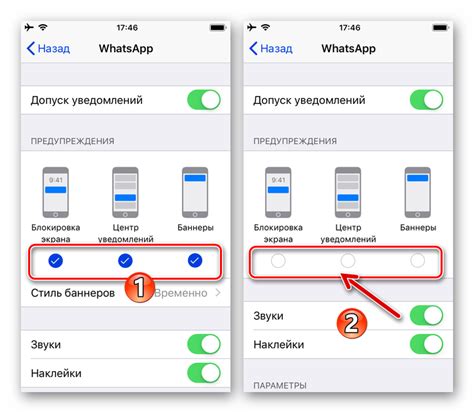
WhatsApp может стать источником назойливых уведомлений на вашем iPhone. Однако вы можете легко отключить уведомления при помощи следующих шагов:
| Шаг 1. | Откройте приложение WhatsApp на вашем iPhone. |
| Шаг 2. | Нажмите на "Настройки" в нижнем правом углу экрана. |
| Шаг 3. | Выберите "Уведомления". |
| Шаг 4. | Выключите переключатель "Уведомления" или настройте уведомления по своему усмотрению, выбрав нужные опции. |
Теперь уведомления WhatsApp на вашем iPhone будут отключены или настроены по вашему желанию.
Настройки уведомлений в WhatsApp на iPhone
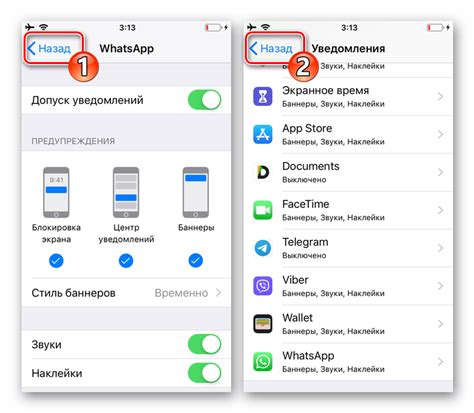
Для управления уведомлениями в WhatsApp на iPhone перейдите в приложение WhatsApp и откройте вкладку "Настройки". Затем выберите "Уведомления" и у вас появится возможность настроить различные опции уведомлений.
Вы можете выбрать тон уведомления, включить или выключить предварительный просмотр сообщений в уведомлениях, а также управлять вибрацией и миганием светодиода для уведомлений.
Также в настройках уведомлений WhatsApp на iPhone вы можете настроить, какие контакты и группы будут отправлять уведомления, а какие нет, а также выбрать, отображать ли уведомления на экране блокировки и т.д.
Причины отключения уведомлений в WhatsApp на iPhone

1. Отвлекают во время работы или важных мероприятий.
Постоянные уведомления могут мешать сосредоточиться на задачах или взаимодействии с другими людьми.
2. Приводят к постоянному стрессу и беспокойству.
Постоянное проявление уведомлений может вызывать недовольство и беспокойство.
3. Нежелание видеть определенные сообщения сразу.
Иногда сообщения в WhatsApp могут быть нежелательными или вызывать негативные эмоции, что делает отключение уведомлений желательным.
Как временно отключить уведомления в WhatsApp на iPhone
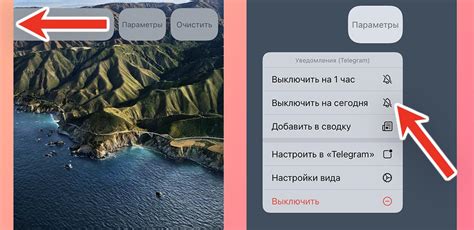
Если вам нужно временно отключить уведомления в WhatsApp на своем iPhone, вы можете сделать это следующим образом:
- Откройте приложение WhatsApp на своем iPhone.
- Нажмите на вкладку "Настройки" в правом нижнем углу экрана.
- Выберите раздел "Уведомления".
- Перейдите во вкладку "Уведомления и звук" и отключите переключатель рядом с опцией "Включить уведомления".
- Теперь уведомления от WhatsApp временно будут отключены, и вы не будете получать оповещения о новых сообщениях.
Чтобы снова включить уведомления, повторите те же шаги и включите соответствующий переключатель.
Как отключить звуковые уведомления в WhatsApp на iPhone
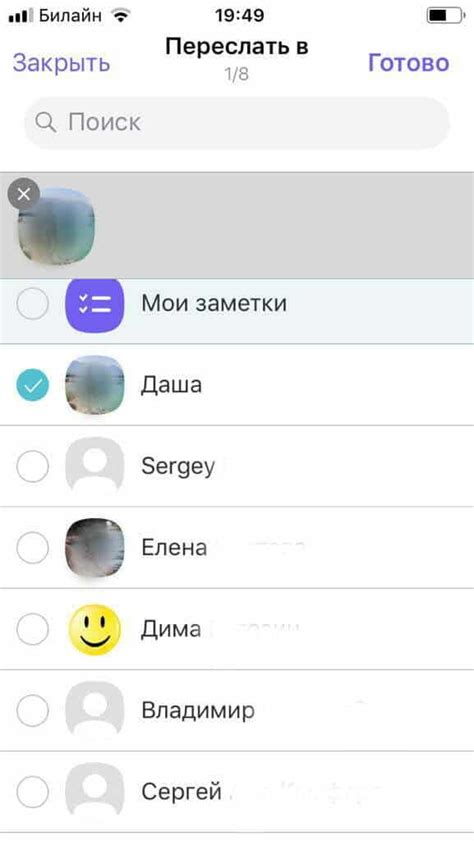
Если вы хотите отключить звуковые уведомления от WhatsApp на своем iPhone, следуйте этим простым шагам:
- Откройте приложение WhatsApp
- Перейдите во вкладку "Настройки"
- Выберите "Уведомления"
- Нажмите на "Звуки" и выберите "Без звука"
Теперь у вас не будет звуковых уведомлений от WhatsApp на вашем iPhone, но вы все равно будете получать уведомления на экране. Если вы хотите полностью отключить уведомления, вы можете это сделать в настройках самого устройства.
Как отключить всплывающие уведомления в WhatsApp на iPhone
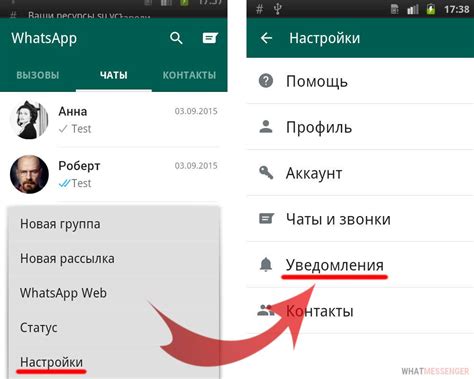
Если вы хотите избавиться от всплывающих уведомлений в WhatsApp на iPhone, вам нужно выполнить следующие шаги:
- Откройте WhatsApp
- Нажмите на "Настройки" (Settings)
- Выберите "Уведомления" (Notifications)
- Выключите опцию "Показывать предварительный просмотр" (Show Preview)
- Отключите всплывающие уведомления, выбрав опцию "Нет" (None)
После выполнения этих шагов вам больше не будут мешать всплывающие уведомления в WhatsApp на вашем iPhone.
Как отключить уведомления на экране блокировки в WhatsApp на iPhone
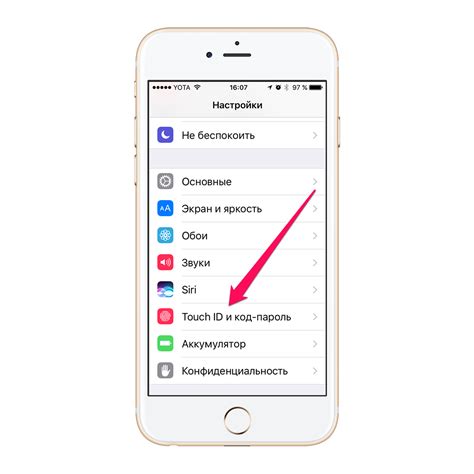
Шаг 1: Откройте приложение WhatsApp на своем iPhone.
Шаг 2: Нажмите на "Настройки" в правом нижнем углу.
Шаг 3: Выберите "Уведомления".
Шаг 4: Найдите раздел "Сообщения" и выключите опцию "Показывать предварительное содержимое".
Шаг 5: Теперь уведомления в WhatsApp не будут отображаться на экране блокировки вашего iPhone.
Как отключить уведомления о новых сообщениях в группах WhatsApp на iPhone

Если вы хотите отключить уведомления о новых сообщениях в группах WhatsApp на iPhone, выполните следующие шаги:
| 1. | Откройте приложение WhatsApp на своем iPhone. |
| 2. | Перейдите в нужную группу, уведомления которой вы хотите отключить. |
| 3. | Нажмите на название группы в верхней части экрана. |
| 4. | Перейдите в раздел "Пользовательские настройки" (Custom Notifications). |
| 5. | Отключите опцию "Уведомления" (Notifications). |
После выполнения указанных шагов уведомления о новых сообщениях в выбранной группе WhatsApp на вашем iPhone будут отключены.
Как отключить уведомления о звонках в WhatsApp на iPhone

Если вас беспокоят уведомления о звонках в WhatsApp на вашем iPhone, вы можете легко отключить их, следуя этим простым шагам:
- Откройте приложение WhatsApp на вашем iPhone.
- Перейдите во вкладку "Настройки" в правом нижнем углу экрана.
- Выберите раздел "Уведомления".
- Найдите опцию "Звонки" и выключите ее переключателем.
После выполнения этих шагов уведомления о звонках в WhatsApp больше не будут вас беспокоить на iPhone. Вы можете продолжать пользоваться приложением без лишних перебоев.
Как включить обратно уведомления в WhatsApp на iPhone

Чтобы включить уведомления в WhatsApp на iPhone, выполните следующие шаги:
- Откройте приложение WhatsApp на своем iPhone.
- Перейдите во вкладку "Настройки" в правом нижнем углу экрана.
- Выберите раздел "Уведомления".
- Включите опцию "Уведомления" и настройте параметры уведомлений по своему усмотрению.
- Теперь уведомления для WhatsApp будут работать на вашем iPhone.
После выполнения этих шагов уведомления в WhatsApp будут снова активированы на вашем iPhone.
Вопрос-ответ

Как отключить уведомления WhatsApp на iPhone?
Для того чтобы отключить уведомления WhatsApp на iPhone, откройте приложение WhatsApp, затем перейдите в раздел "Настройки" (Settings) в правом нижнем углу экрана. Далее выберите "Уведомления" (Notifications), где вы сможете настроить оповещения по своему усмотрению: отключить звуковые уведомления, всплывающие уведомления и т.д. Также можно настроить уведомления для каждого чата индивидуально. Просто нажмите на необходимый чат и выберите опции уведомлений.
Могу ли я временно отключить уведомления в WhatsApp на iPhone?
Да, вы можете временно отключить уведомления в WhatsApp на iPhone. Для этого откройте приложение WhatsApp, затем перейдите в настройки "Настройки" (Settings) и выберите "Уведомления" (Notifications). На этой странице вы увидите пункт "Не беспокоить" (Do Not Disturb), который позволяет временно отключить уведомления WhatsApp на определенный период времени. Вы можете установить желаемое время для активации этой функции и настройки не будут вас беспокоить в течение этого периода.



